Ось і сталася подія, якого так довго чекали більшовики, меншовики, есери та анархісти, а також все прогресивне людство: після тривалих майже на дев'ять місяців розробки і тестування був народжений новий реліз сімейства дистрибутивів Ubuntu. За номером 6.06 і під партійною кличкою LTS, що означає Long Time Support: життя йому уготована майже вічна, обіцяно п'ять років підтримки для десктопного варіанту і три - для серверного.
Втім, про варіанти - розмова особлива. Нині Ubuntu поширюється у вигляді:
- власне Ubuntu, комплектуемого середовищем Gnome;
- Kubuntu, де в ролі робочого столу виступає KDE;
- Xubuntu - з полегшеною середовищем XFce в якості робочого оточення;
- Edubuntu - Ubuntu, добитого до купи всякими освітніми програмами.
Це - не рахуючи всякого роду напівофіційних збірок, типу Nubuntu - LiveCD для мережевого адміністрування. Причому для безкоштовного замовлення і доставки по всьому світу нині став доступним не тільки власне Ubuntu, як це мало місце бути для попередніх версій, але і Kubuntu. Замовлення по як і раніше існує і, за свідченнями очевидців - дійсно доходить.
Однак і це ще не все. Кожен з перерахованих вище офіційних комплектів, крім Edubuntu, поширюється в двох підваріант, іменованих - Desktop і Alternate. У чому різниця між ними? Відповідь на це питання і буде однією з цілей цієї статті. Поки ж зауважу, що варіант Desktop рекомендується для установки всім користувачам (тим, кого зазвичай звуть «простими»), а Alternate пропонується для різних не зовсім стандартних сітуёвін.
Так, до речі: в цій замітці я не буду вдаватися в деталі, описані раніше. Зупинюся тільки на явних нововведення.
А головним з цих нововведень стала нова програма інсталяції. Ні, не та вдосконалена версія Debian Installer, що була описана раніше. А цілком новий інсталятор, який виконує своє завдання цілком в графічному режимі.
Для ознайомлення з новим монтажником нам буде потрібно диск Desktop для готівкової архітектури (i386 або AMD64, PPC в наших умовах навряд чи буде затребуваний) і бажаної комплектації - з Gnome, KDE або XFce. Я, в силу давніх звичок і уподобань, скористався чином kubuntu-6.06-desktop-i386.iso, про який і піде подальша розповідь.
Отже, Desktop - це самий звичайний LiveCD, який передбачає також установку системи. При завантаженні з нього відбувається автоматичне визначення обладнання і негайний старт графічного середовища - у варіанті Kubuntu нею буде, природно, KDE. Після чого можна або «помацати» систему, або негайно випити (пардон, почати установку).
Якість визначення обладнання оцінювати не візьмуся. У мене все визначилося нормально - Ікси запустилися в режимі 1280 × 800 (фізична роздільна здатність матриці мого ноута), вбудована звукова підхопилася, знайшлися обидва мережевих інтерфейсу (eth0 і ath0). Але мені і треба щось трохи ... А при підвищених потребах тут можливі проблеми - втім, цілком очікувані.
Набір додатків на LiveCD - стандартний для базового KDE плюс OpenOffice.org, так що для першого знайомства є з чим поколупатися. Прекрасно працює HAL - так що результати колупання можна навіть зберегти на зовнішньому носії, наприклад, флеш-драйві. Однак головне завдання диска Desktop - все-таки установка. Яка запускається клацанням на відповідній піктограмі (Install) робочого столу KDE.
Установка дуже проста, тому я буду не стільки описувати її, скільки проілюструю скриншотами (благо, як уже було сказано, їх легко зберегти).
Спочатку (рис.1) пропонується вибрати мову, на якому будуть виводитися повідомлення інсталятора. Надалі він стане і мовою становлення системи.
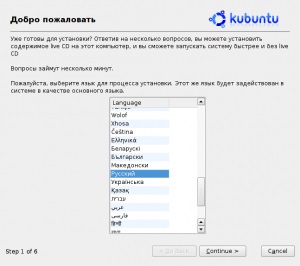
Потім визначається часовий пояс, це легко зробити клацанням по карті (рис.2).
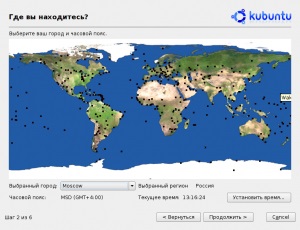
Наступний крок - визначення розкладки, тут все тривіально - вибираємо ту, що від рідних осик (рис. 3).
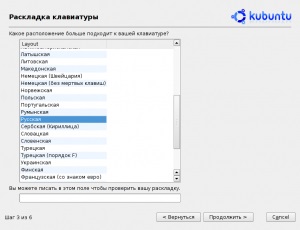
П'ятий етап - розмітка диска, - найвідповідальніший, і тому розпадається на кілька стадій. Спочатку потрібно вибрати носій для установки (якщо їх більше одного) і визначитися - покластися чи на автоматику розбиття, або зробити все руками (рис. 5). Відразу попереджаю - на автоматику сподівайся, але сам не зівай. І, якщо диск вже несе на собі будь-яку ОС або дані, прийнятним буде тільки ручна його розмітка.
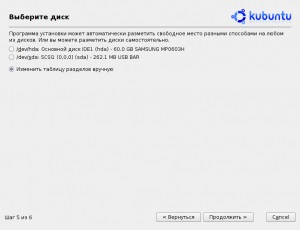
Наступний крок - власне розмітка диска, тобто створення розділів і визначення файлових систем на них (рис. 6). На деталях процесу зупинятися не буду, нічого дистрибутив-специфічного тут немає. Зазначу тільки одну цікавинку, вельми мене здивувало: в списку доступних для створення файлових систем немає ReiserFS! Є ext2 / ext3, XFS є, навіть JFS, якої мало хто під Linux'ом користується, і то є. А ReiserFS - нету! Прямо по Венечка Ерофееву - вим'я є, а хересу немає. Що це - недопрацювання творців або політична лінія, судити не беруся. Втім, якщо заздалегідь створити розділ і ReiserFS на ньому, Ubuntu туди цілком встановити можна. Але погодьтеся - це завдання не зовсім для початківців ...
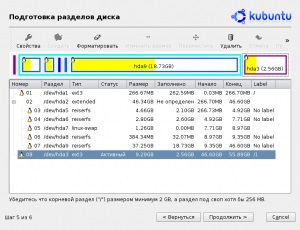
І, нарешті, останній крок (рис. 7): вказівку точок монтування. Очевидно, що мінімум одна файлова система повинна бути кореневої (точка монтування - /), і один розділ настійно рекомендується віддати під своппинг. Решта - за завданнями і ситуації.
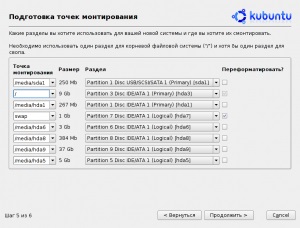
Власне, на цьому дії користувача по установці і закінчуються. Єдине, що йому залишається зробити - прочитати інформацію про те, що ж він попередньо утнув (рис. 8) і, за згодою - натиснути кнопку Встановити. А у разі незгоди - повернутися до того етапу, на якому він зробив помилку - нічого непоправного поки не відбулося.
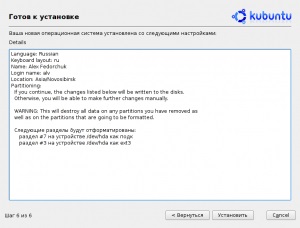 Рис.8. Готовність до установки
Рис.8. Готовність до установки
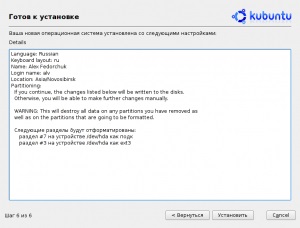
Припустимо, однак, що все зроблено правильно. І тепер після натискання кнопки Встановити воістину залишається тільки відкинутися на спинку крісла і чекати: поки станеться розмітка диска, форматування розділів і монтування, установка базової системи і розгортання додаткових компонентів, настройка репозиторіїв, установка початкового завантажувача. Від користувача більше нічого не потрібно - але і нічого не залежить.
Зокрема, в якості початкового завантажувача безальтернативно встановлюється GRUB - причому із записом його в MBR. При наявності на диску інших ОС вони визначаються автоматично і відповідні записи вносяться в його конфіг. Повинен сказати, що цей момент мені не сподобався - вся моя завантажувальний схема виявилася перекореженние. Грамотно перекореженние, нічого не скажу: свій зоопарк операційних систем я після цього зміг завантажити без всяких проблем. Однак варто було б мене і запитати - я позбавив би систему від зайвої роботи ...
Однак всьому приходить кінець - ось і інсталяція закінчилася висновком запрошення до перезавантаження. Після якої залишається тільки насолоджуватися новознайденої системою.
Насолодитися там є чим - однак це тема окремої розмови. А на завершення розмови про інсталяції згадаємо - а що ж пропонує нам диск alternate? А нічого особливого - все той же старий добрий Debian Installer, модернізований для установки в «однопрохідному» варіанті - тобто без проміжної перезавантаження. Загалом, те саме, що було описано в одній з попередніх заміток.
Тут потрібно висвітлити тільки один момент, про який я раніше не говорив: про встановлення серверного варіанту, доступною з диска alternate. Вона дає чисто базову систему з необхідними серверними компонентами, загальним обсягом трохи більше 300 Мбайт - без всяких іксів, віконних менеджерів і офісних пакетів. Так що не-любителям Gnome, KDE та XFce - сюди: наростити цей аскетичний набір іксами і улюбленим віконним менеджером буде швидше і простіше, ніж викорінювати «архітектурні надмірності».
Підведу підсумок: установка Kubuntu (і інших членів сімейства) з диска Desktop дійсно досягла простоти і легкості, що не перевершеною ні в одному з бачених мною раніше дистрибутивів. І початківцям користувачам цілком можна рекомендувати саме цей варіант. Однак ось для користувачів не зовсім початківців він виявляється не зовсім прийнятним: через відсутність вибору ReiserFS, по-перше, і неможливості вибрати завантажувач (або взагалі відмовитися від його установки), по-друге. Їм слід звернутися до диска alternate. Який, до того ж. дає можливість розмістити систему на LVM або програмному RAID, встановити систему в режимі експерта. І, нарешті, просто обійтися мінімальною, тобто серверної, установкою. Ну а тим, у кого Ubuntu вже стоїть, потреби в нових дистрибутивних дисках немає взагалі. За допомогою
вони завжди можуть оновити систему до актуального стану. Звичайно, тут можливі деякі ускладнення. Однак вони цілком переборні.